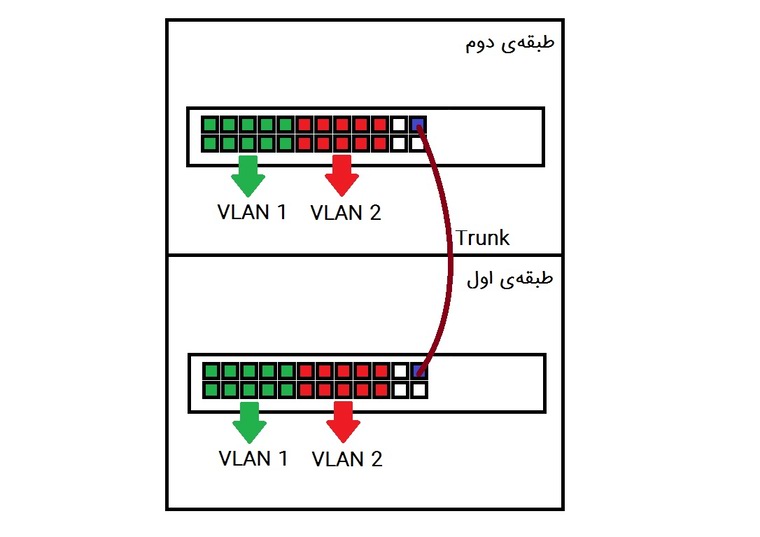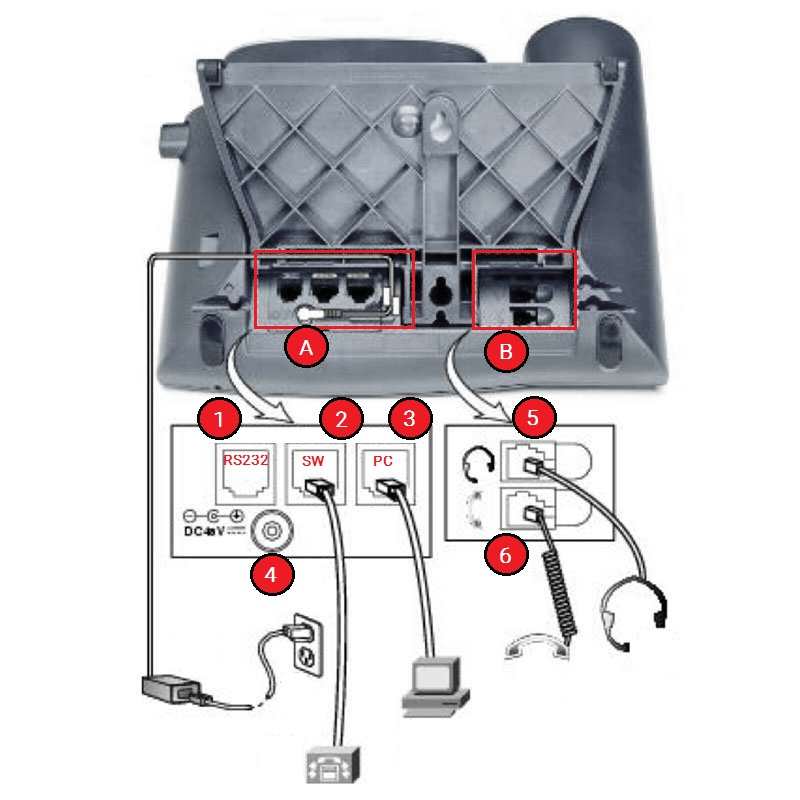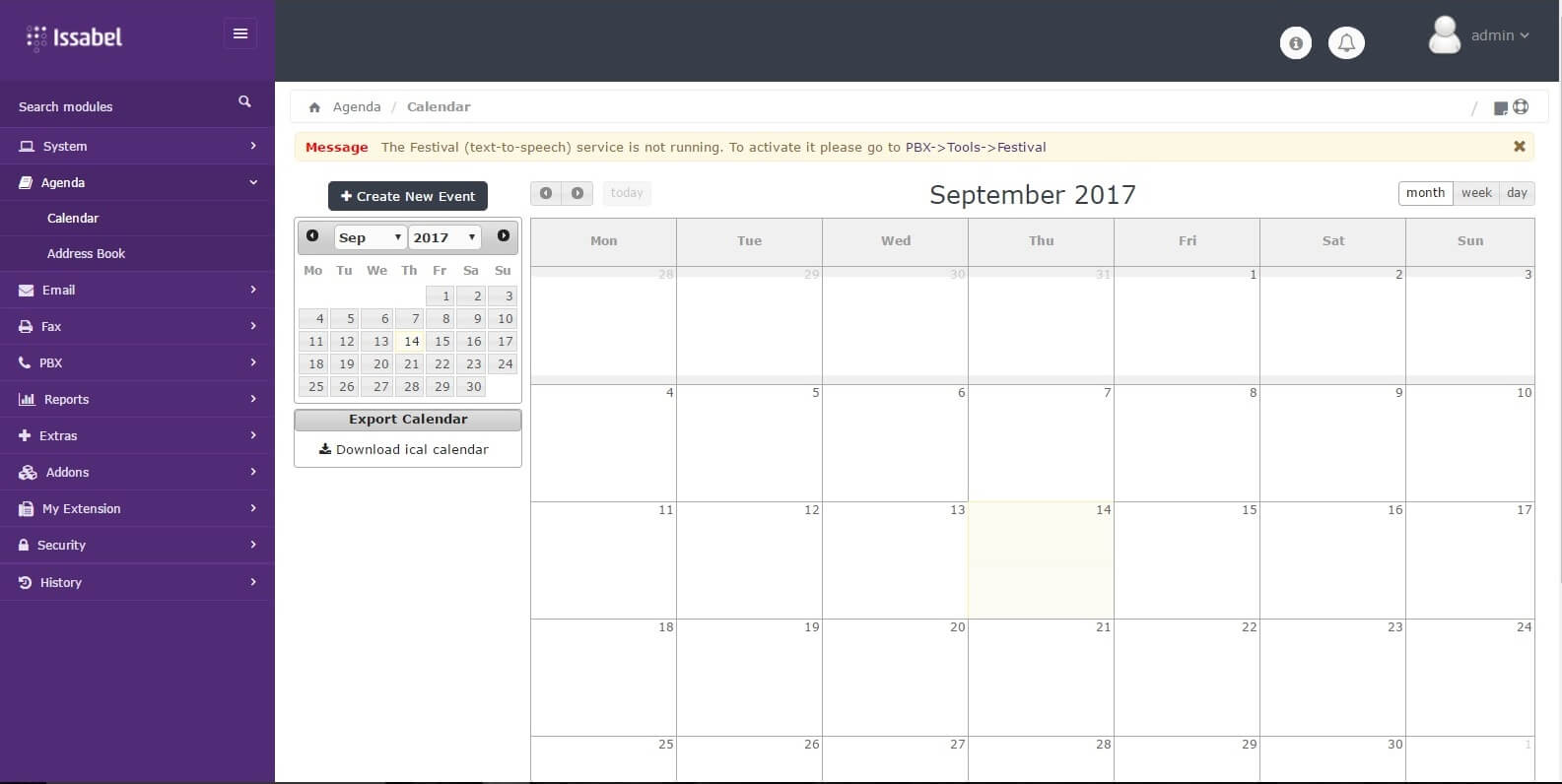آشنایی با مفهوم Voice VLAN
آشنایی با مفهوم VOICE VLAN :
سلام. با قسمت هفتم سری مقالات آموزش ویپ سیسکو در خدمت شما عزیزان هستیم. در این قسمت از مقالات آموزش VOIP میخواهیم مفهوم Voice VLAN و نحوه تنظیم آن در تجهیزات سیسکو را در قالب یک سناریو مورد بررسی قرار دهیم و پس از آن مروری بر مفهوم CDP یا Cisco Discovery Protocol داشته باشیم. با ما همراه باشید.
اگر به خاطر داشته باشید در قسمت ششم مقالات آموزش ویپ Cisco، مراحل رجیستر شدن یک تلفن سیسکو روی مرکز تلفن را مورد بررسی قرار دادیم و گفتیم که یکی از اقدامات اولیهای که یک متخصص ویپ برای پیادهسازی یک سیستم تلفنی VOIP ایدهآل باید انجام دهد، تنظیم VLANهای Data و Voice در شبکه میباشد. برای این که درک درستی از مفهوم Voice VLAN داشته باشید، در مرحلهی اول بهتر است مروری بر دلایل VLAN بندی یک شبکه و به طور کلی مفهوم VLAN بندی داشته باشیم.
مفهوم VLAN در تجهیزات سیسکو چیست ؟
از جمله مهمترین دلیل ایجاد VLANهای متعدد در شبکه میتوان به تقسیم شبکه به چند Broadcast Domain اشاره نمود. به طور کلی میتوان گفت هر رنج IP برابر با یک VLAN و هر VLAN برابر با یک Broadcast Domain میباشد. استفاده از VLAN بندی در شبکه مزیتهای زیادی دارد که برخی از آنها عبارت است از :
1. مدیریت بخشهای مختلف شبکه مانند سرورها ، کاربران و ….
2. افزایش کارایی با ایجاد چند Broadcast Domain و جلوگیری از Broadcast Storm
3. افزایش امنیت با طبقهبندی شبکه به Subnetهای مستقل و نوشتن ACLهای مختلف برای آنها
4. …
نکتهی مهمی که برای آشنایی بهتر با مفهوم Voice VLAN باید با آن آشنایی داشته باشید مفهوم Trunk و تگ زدن میباشد. برای درک بهتر این موضوع تصور کنید که در طبقهی اول شرکت یک سوییچ ۲۴ پورت داریم که ده پورت اول آن به VLAN 1 و ده پورت دوم آن به VLAN 2 اختصاص دارد. در طبقهی دوم هم یک سوییچ ۲۴ پورت دیگر قرار دادهایم که مجددا ده پورت اول آن به VLAN 1 و ده پورت دوم آن به VLAN 2 اختصاص دارد. همانطور که میدانید در حالت معمول بین دو VLAN متفاوت در سوییچ ارتباطی وجود ندارد. زمانی که میخواهیم ارتباط کلاینتهای هر دو VLAN با VLAN مشابه خود در طبقهی دیگر برقرار شود باید از لینک ترانک و مقهوم تگزنی یا ۸۰۲٫۱Q استفاده نماییم.
وقتی ارتباط بین دو سوییچ در حالت ترانک قرار گیرد، بستههای ارسالی تمام VLANها از روی این مسیر نیز ارسال خواهد شد. برای مشخص شدن VLAN هر بسته، سوییچ در هنگام ارسال، تگ VLAN مربوطه را به بسته میزند و سپس بسته را ارسال میکند، سوییچ دوم بسته را گرفته و تگ را بررسی میکند تا VLAN مورد نظر را تشخیص دهد. پس از تشخیص تگ را حذف کرده و بسته را به سمت مقصد ارسال میکند.
مفهوم VOICE VLAN در تجهیزات سیسکو چیست ؟
سیسکو همواره پیشنهاد میدهد تا کارشناسان برای حفظ امنیت بستههای صوت ، تلفنها را در یک VLAN جداگانه قرار دهند. چرا که هنگامی که کامپیوترها و تلفنها همگی در یک VLAN قرار داشته باشند هکر به سادگی میتواند با نصب نرمافزارهای به خصوصی بستههای صوت را دریافت نموده و شروع به شنود ارتباط تلفنها کند. مسئلهای دیگری که در این مرحله رخ میدهد این است که معمولا در سازمانها یا ادارات برای هر کاربر یک کابل شبکه در نظر گرفته شده است و امکان اتصال تلفن و کامپیوتر به صورت مجزا و قرارگیری هریک در یک VLAN جداگانه وجود ندارد. درست در همین نقطه آشنایی با مفهوم Voice VLAN بسیار مفید خواهد بود. همانطور که گفته شد تلفنهای سیسکو دارای سه پورت برای اتصال به شبکه میباشند. پورت SW برای اتصال تلفن به شبکه و پورت PC برای اتصال کامپیوتر از طریق تلفن به شبکه در نظر گرفته شده است. هنگامی که تجهیزات را به این صورت به شبکه وصل میکنید، میتوانید برای پورت مورد نظر در سمت سوییچ دو VLAN تعریف کنید. یکی Voice VLAN و دیگری VLAN دیتا.
سوالی که ممکن است در این لحظه برای شما ایجاد شده باشد این است که، همانطور که گفته شد، آموزش Voip سیسکو زمانی که میخواهیم ترافیک چند VLAN را روی یک کابل ارسال کنیم ارتباط باید از نوع ترانک باشد. پس آیا در این حالت نیز ارتباط تلفن و سوییچ باید از نوع ترانک باشد؟
خیر دوست عزیز. درست است که ارسال ترافیک چند VLAN مختلف تنها روی ارتباطات ترانک امکان پذیر است اما در این حالت نیازی نیست پورت را در حالت ترانک تنظیم نمایید. زمانی که تلفن سیسکو را به سوییچ متصل میکنیم یک نوع ارتباطی که شاید بتوان آن را mini trunk نامید بین سوییچ و تلفن ایجاد میشود که امکان ارسال دیتای کامپیوتر و تلفن در دو VLAN مجزا را برای ما فراهم میکند. بنابراین برای راهاندازی این سناریو باید پورت سوییچ را در مود Access تنظیم کنیم.
دو نکتهی بسیار مهمی که باید برای درک دقیقتر مفهوم Voice VLAN در نظر داشته باشید این است که :
۱) مفهوم Voice VLAN مختص سوییچهای سیسکو میباشد.
۲) برای این که اتصال تلفن به سوییچ زمان کمتری احتیاج داشته باشد باید Port fast را تنها روی پورتهای متصل به تلفنها فعال نماییم. ( قابلیت Port fast مرتبط با مفهوم Spanning Tree در دورهی CCNA R&S میباشد. فعالسازی این قابلیت باعث میشود UP شدن پورت سوییچ زمانبر نباشد و بلافاصله پس از اتصال ، پورت UP شده و ارتباطات لازم برای رجیستر شدن تلفن برقرار شود. )
سناریو راهاندازی Voice VLAN :
همانطور که در ابتدای مقاله گفتیم میخواهیم برای آشنایی بیشتر شما عزیزان با مفهوم Voice VLAN ، کامندهای لازمه جهت تنظیم این قابلیت را در قالب یک سناریو مرور کنیم. در این سناریو میخواهیم یک تلفن سیسکو و کامپیوتر متصل به آن را به یک سوییچ سیسکو متصل کنیم و VLANهای لازمه را تنظیم نماییم.
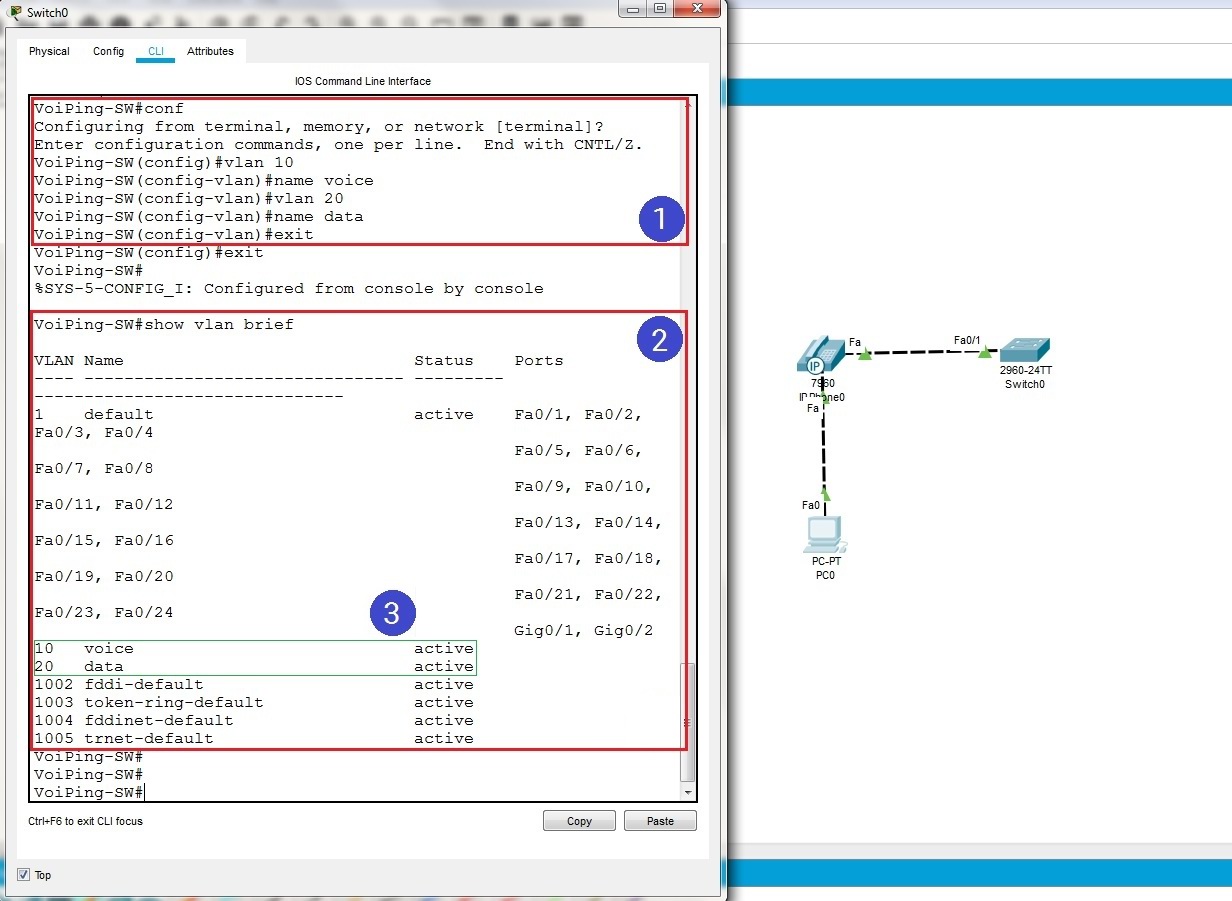
بخش ۱ : در این مرحله وارد مود config شده و VLan10 را برای Voice و Vlan20 را برای Data ساختیم و نام آنها را نیز ست کردیم.
بخش ۲ : در این بخش با کامند show vlan brief لیست Vlanهای ساخته شده را درخواست دادیم.
بخش ۳ : در این بخش مشاهده میکنید که Vlanهای مورد نظر ما ساخته شدند ولی تا این مرحله هیچ پورتی عضو آنها نشده است.
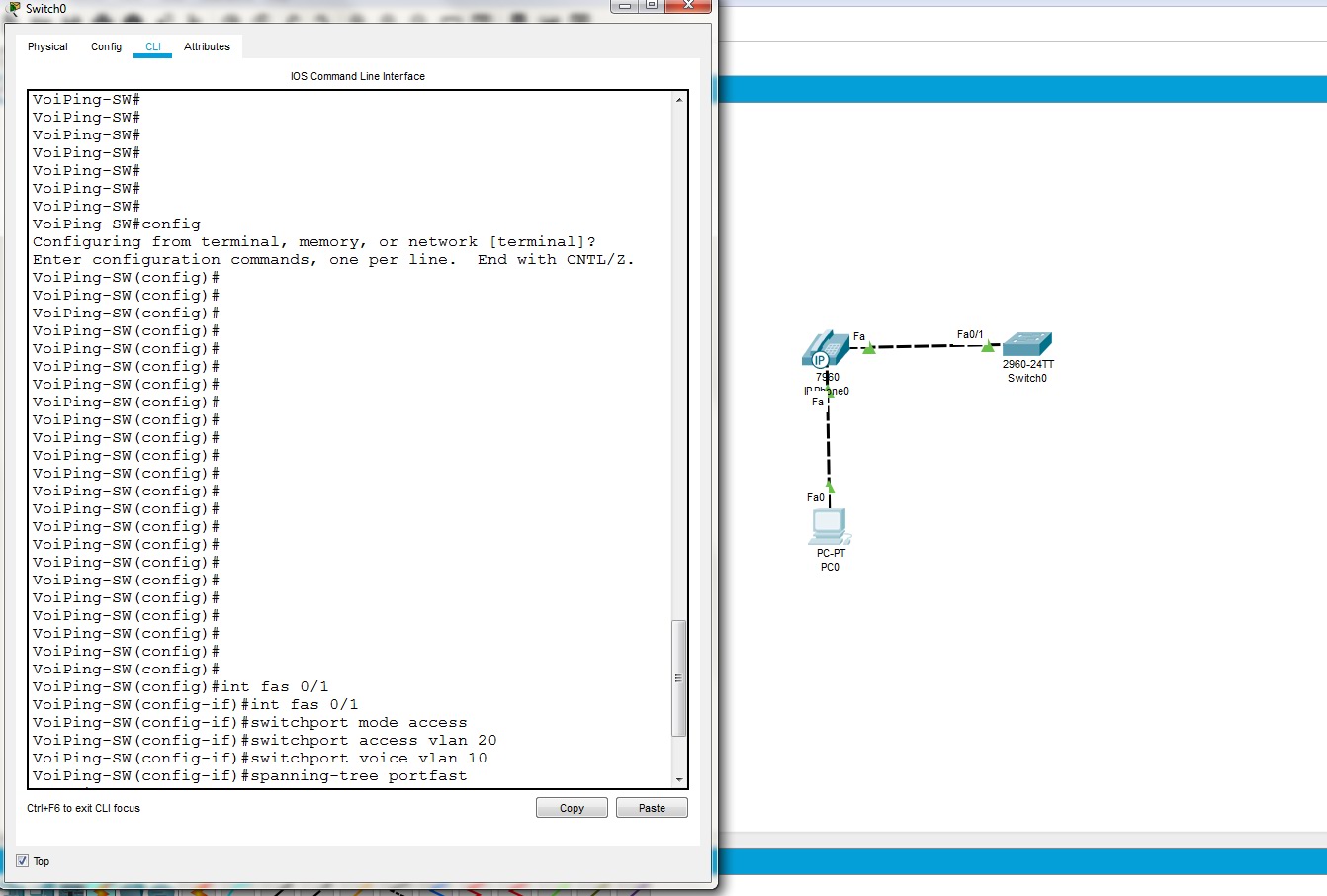
در قدم بعدی مشاهده میکنید که ابتدا وارد تنظیمات پورت مربوطه شدیم و سپس با کامند اول پورت را در مود Access برده و با دو کامند بعدی Voice VLAN و VLAN دیتا را برای این پورت تعیین کردیم و در آخر قابلیت Port fast را نیز روی پورت فعال نمودیم.
حال همانطور که در تصویر فوق مشاهده میکنید پورت مورد نظر ما در Vlanهای ساخته شده قرار گرفت.
نکته مولف : اگر با نحوهی قرار دادن پورت سوییچ در وضعیت ترانک آشنایی ندارید میتوانید مانند مراحل فوق ابتدا به تنظیمات پورت مربوطه رفته و با کامند (( switchport mode trunk )) پورت را در وضعیت ترانک قرار دهید.
نکته مهم : حال که با مفهوم Voice Vlan در تجهیزات سیسکو آشنا شدید بهتر است بدانید که تلفن سیسکو از طریق CDP یا Cisco Discovery Protocol میتواند VLAN خود را تشخیص دهد. این پروتکل مختص تجهیزات سیسکو میباشد و به تجهیزات سیسکو این امکان را میدهد تا بتوانند اطلاعاتی راهاندازی VLAN در سیسکو از دستگاه سیسکویی مقابل خود به دست آورند. بدیهی است که زمانی که شما در سناریوی خود از تلفنهای غیر سیسکویی استفاده میکنید به دلیل عدم پشتیبانی CDP باید Voice VLAN را روی آنها به صورت دستی تنظیم نمایید. پروتکل CDP معمولا روی تجهیزات سیسکو فعال میباشد اما در صورتی که نیاز به فعال سازی دستی آن داشتید، میتوانید با مراجعه به تنظیمات پورت مربوطه و زدن کامند (( cdp enable )) این قابلیت را روی پورت مورد نظر فعال کنید.
مبحث Voice Vlan در تجهیزات سیسکو در همین مرحله به پایان میرسد. در صورت وجود هرگونه سوال یا ابهام میتوانید با کارشناسان سیسکو گروه ویپینگ از طریق دیدگاهها در ارتباط باشید. در قسمت بعدی آموزش ویپ سیسکو بحث را با یکی دیگر از مطالب جذاب دنیای VOIP ادامه خواهیم داد.
سخت افزار های تلفنی برای ایزابل
سخت افزارهای تلفنی برای ایزابل :
در این قسمت از دوره آموزش ایزابل به بررسی سخت افزارهای جانبی جهت راه اندازی سرور ایزابل خواهیم پرداخت.
در قسمت اول دوره آموزشی ایزابل سخت افزار لازم جهت راه اندازی سیستم را بیان کردیم، اما برای راه اندازی یک سیستم تلفنی به سخت افزارهای دیگری نیز نیاز داریم.
شاید تا اینجای کار برای شما هم سوال پیش آمده باشد که چطور می توان خطوط آنالوگ شهری و یا دستگاه های تلفن معمولی را به سرور ایزابل متصل کرد.
قبل از این که وارد توضیحات بیشتر شویم لازم است با چند اصطلاح در VOIP آشنا شوید ؛ FXO و FXS و E1.
پورت FXO :
FXO مخفف Foreign Exchange Office می باشد، در واقع FXO پورتی است که سیگنال آنالوگ خطوط تلفن را دریافت می کند و یا به عبارت ساده تر FXO پورتی است که بوق خطوط تلفن را دریافت می کند.
پورت FXS :
FXS مخفف Foreign Exchange Station می باشد ، FXS پورتی است که سیگنال تلفن های آنالوگ را تولید می کند، به عبارت ساده تر پورت FXS بوق تلفن به شما می دهد.
پورت E1 :
E1 نوعی انتقال دهنده خطوط تلفن با استانداردهای اروپایی است که در کشور ما نیز کاربرد دارد ( در زمان نگارش این مطلب خطوط E1 در تهران دیگر ارائه نمی شود، ولی خطوطی که از قبل وجود داشتند کماکان پا برجا هستند) با استفاده از خطوط E1 می توانید ۳۰ خط تلفن را روی یک زوج سیم مسی منتقل کنید برای اتصال این نوع خطوط به سرور ایزابل نیاز به پورت E1 می باشد.
با این تعاریف در حال حاضر می دانیم در صورتی که بخواهیم خط شهری آنالوگ را به داخل سرور ایزابل بیاوریم باید پورت FXO داشته و اگر بخواهیم تلفن های آنالوگ را به سرور ایزابل متصل کنیم باید پورت FXS داشته باشیم و برای خطوط E1 نیز باید پورت E1 موجود باشد.
دو راهکار برای اضافه کردن این پورت ها به سیستم تلفنی وجود دارد :
* استفاده از Gateway :
گیتوی های ویپ در واقع پورت های لازم برای استفاده در سیستم تلفنی را تامین می کنند، گیتوی های ویپ از آموزش ویپ طریق شبکه به سرور ایزابل متصل می شوند ( در سایت می توانید آموزش اتصال چند مدل Gateway را به سرور ایزابل مشاهده کنید )
* استفاده از کارت های تلفنی :
کارت های تلفنی هم مانند Gatewayها پورت های لازم را تامین می کنند با این تفاوت که به باس های اصلی سیستم متصل می شوند (PCI،PCI Express).
هر کدام از سخت افزارها معایب و مزایای خود را دارد.
مزایای گیتوی ها :
- مستقل بودن از سخت افزار سرور
- امکان جایگذاری جدا از سرور ( کم کردن سیم کشی)
- امکان استفاده در سیستم تلفنی های غیر استریسکی
- امکان اتصال به سرورهای مجازی
- تنوع بیشتر سازنده ها
معایب گیتوی ها :
- پیچیدگی تنظیمات برای اتصال به سرور ایزابل
- قیمت بالا
مزایای کارت های تلفنی :
- سهولت در نصب و راه اندازی
- قیمت پایین تر
- بی نیاز از اتصالات اضافی (برق و شبکه)
معایب کارت های تلفنی :
- ایجاد بار برای پردازشگر سیستم
- نیاز به اتصال مستقیم خطوط به سرور ایزابل
- عدم توانایی استفاده از کارت ها در ماشین های مجازی (امکان استفاده از passthrough در esxi وجود دارد ولی توصیه نمی شود )
- محدود بودن استفاده از کارت ها از نظر تعداد ( محدود بودن پورت های سیستم )
- عدم امکان استفاده در سیستم های غیر استریسکی
درباره کیفیت صدا در مقایسه با گیتوی بحثی انجام نداده ایم، زیرا کیفیت صدا بیشتر به مرغوبیت کارت یا گیتوی و خطوط تلفن بستگی دارد و تفاوتی در کارت و گیتوی نمی کند.
در قسمت آینده روش های اضافه کردن کارت به سرور ایزابل را آموزش خواهیم داد.
آشنایی با تلفن سیسکو و روند رجیستر شدن آن
آشنایی با تلفن سیسکو و روند رجیستر شدن آن :
سلام. به قسمت ششم سری مقالات آموزش ویپ سیسکو خوشآمدید. در این قسمت از مقالات آموزش ویپ میخواهیم کمی با نکات و ویژگیهای سختافزاری تلفن سیسکو آشنا شویم و روند کلی رجیستر شدن این تلفنها روی مرکز تلفن سیسکو را مرور کنیم. با ما همراه باشید .
بررسی ویژگیها و سخت افزار تلفن سیسکو :
شاید بهتر باشد در ابتدا برای آشنایی بهتر و درک درست مطالب شکل ظاهری و پورتهای ورودی و خروجی یک مدل تلفن سیسکو را مورد بررسی قرار دهیم. تصاویر زیر یک مدل تلفن سیسکو همراه با پورتهای متداول آن را نمایش میدهند.
همانطور که در تصویر سمت راست مشاهده مینمایید، یک تلفن Cisco پورتهای ورودی و خروجی متفاوتی دارد که کاربرد هریک از این پورتها عبارت است از :
بخش A :
۱ : این پورت ، پورت RS232 میباشد که شما میتوانید برای اتصال ماژول توسعه یا DSS از آن استفاده نمایید. ( تصویر ماژول DSS یا توسعه در ادامه قابل رویت میباشد).
۲ : نام این پورت SW میباشد که برای اتصال تلفن به سوییچ مورد استفاده قرار میگیرد .
۳ : نام این پورت PC میباشد که برای اتصال کامپیوتر، تلفن دیگر، لپتاپ و … کاربرد دارد. به عنوان مثال فرض کنید یک نود شبکه کنار میز شما قرار دارد و شما میخواهید از این نود برای اتصال کامپیوتر و تلفن خود به شبکه استفاده نمایید. برای این کار شما باید پورت SW تلفن را به نود شبکه متصل نموده و برای اتصال کامپیوتر به شبکه از پورت PC تلفن استفاده نمایید.
۴ : عموما در زمان راهاندازی سیستم ویپ از سوییچهای POE (که در ادامه بررسی میکنیم) استفاده میشود. اما در صورتی که در سازمان شما سوییچ مناسب برای تامین برق تلفن وجود ندارد، میتوانید تلفن voip سیسکو با اتصال آداپتور به این بخش، برق مورد نیاز تلفن سیسکو خود را تامین نمایید.
بخش B :
۵ : همانطور که از تصویر کنار پورت پیداست ، از این پورت برای اتصال هدفون به تلفن استفاده میشود.
۶ : از این پورت برای اتصال گوشی تلفن یا Handset استفاده میشود.
آشنایی با POE در تلفن سیسکو :
در مرحلهی اول بهتر است معنی کلمهی POE را بررسی کنیم. POE مخفف عبارت Power Over Ethernet به معنای ارسال برق مورد نیاز دستگاه روی رشته سیمهای کابل شبکه میباشد. این قابلیت در بسیاری از تجهیزات گوناگون مانند دوربینهای مداربسته، آنتنهای وایرلس، تلفن های تحت شبکه و … کاربرد فراوانی دارد. چرا که علاوه بر کاهش هزینه به خاطر عدم نیاز به آداپتور، باعث مدیریت تامین برق مورد نیاز دستگاهها و امکان استفاده از دستگاههای برق اضطراری یا UPS به صورت متمرکز میشود .
امروزه بسیاری از کارشناسان شبکه برای راهاندازی سیستم ویپ، از سوییچهای POE برای تامین برق مورد نیاز تلفن های خود استفاده میکنند. این سوییچها میتوانند بسته به نوع استاندارد POE خود، برق مورد نیاز دستگاه متصل شده به آنها را توسط کابل شبکه تامین نمایند. البته گفتنی است که راهکارهای دیگری مانند استفاده از کوپلرها یا Patch Panel POE برای استفاده از قابلیت POE وجود دارد، اما این روشها معمولاً در سناریوهای خاص کاربرد داشته و معمولا برای تلفن مورد استفاده قرار نمیگیرند.
آموزش Voip سیسکو نکتهی بسیار مهمی که باید در زمان انتخاب تجهیزات مورد نیاز خود برای راهاندازی سناریوی ویپ سیسکو در نظر بگیرید این است که قبل از تهیه اقلام حتماً با مطالعه توضیحات محصولات مورد نظر، از سازگاری استاندارد POE تجهیزات با یکدیگر اطمینان حاصل کنید. چرا که برخی از تجهیزات قدیمی سیسکو از استاندارد قدیمی انحصاری خود برای استفاده از این قابلیت استفاده میکنند که به آن Inline Power گفته میشود. در نتیجه اگر پس از تهیه اقلام ، تجهیزات از نظر تامین برق با یکدیگر سازگار نباشند با مشکل مواجه خواهید شد.
نکتهی دیگری که در این خصوص باید در نظر بگیرید این است که برخی از تجهیزات بیش از توان استاندارد POE متداول ( ۸۰۲af ) برق استفاده میکنند. به عنوان مثال در صورت اتصال ماژول توسعه یا DSS یه تلفن خود دیگر نمیتوانید توسط POE برق مورد نیاز آن را تامین نمایید. در نتیجه برای روشن کردن آن تلفن به آداپتور نیاز خواهید داشت.
قابلیت ضبط مکالمه در تلفن سیسکو :
یکی از نکات بسیار مهمی که در هنگام تهیه تلفن های سناریو خود باید به آن توجه ویژه داشته باشید این است که در صورتی که میخواهید تلفن ها را به مرکز تلفن سیسکو متصل نمایید و از قابلیت ضبط مکالمه استفاده کنید ، باید تلفن های شما قابلیت ضبط مکالمه را داشته باشد.
البته در سناریوهایی که تلفن های خریداری شده قابلیت ضبط مکالمه ندارند نیز میتوان با ترفندها و روشهای خاصی سیستم ضبط مکالمه را راهاندازی نمود اما بدیهی است که این اقدام به دانش خاص خود احتیاج داشته و پیچیدگیهای خود را دارد تلفن ویپ سیسکو که ما در آینده این اقدام را در قالب یک سناریو مورد بررسی قرار خواهیم داد .
روند رجیستر شدن تلفن سیسکو روی مرکز تلفن :
برای این که شما عزیزان یک دید کلی به نحوه رجیستر شدن تلفن سیسکو روی مرکز تلفن داشته باشید در این قسمت از آموزش ویپ سیسکو یک مرور کلی به روند این موضوع خواهیم داشت و در قسمت بعدی این اقدامات را به صورت گام به گام و تصویری مورد بررسی قرار خواهیم داد.
برای رجیستر شدن تلفن های سیسکو روی مرکز تلفن باید اقداماتی را در مرحلهی اول انجام دهیم .
1- ساخت VLANها : همانطور که میدانید در هنگام راهاندازی زیرساخت شبکه از VLANهای مختلفی برای امنیت ، جلوگیری از مشکلاتی مانند Broad cast storm ، مدیریت ترافیک و دسترسی و … استفاده میشود. اولین قدمی که برای راهاندازی یک سیستم ویپ ایدهآل باید بردارید تنظیم VLAN برای ترافیک صدا میباشد که نحوه تنظیم آن را در قسمت بعدی مقاله آموزش ویپ سیسکو مورد بررسی قرار میدهیم.
2- تنظیم DHCP و IPها : قدم دیگری که برای راهاندازی سناریوی خود باید بردارید تنظیم DHCP برای دادن IP به تلفن و معرفی سرور TFTP برای دریافت فایل کانفیگ میباشد. البته شما میتوانید IPها را به صورت دستی نیز تنظیم کنید اما زمانی که تعداد تلفنها بالا میرود این کار بسیار زمان گیر خواهد بود. نحوه راهاندازی سرویس DHCP سیسکو را در قسمت بعدی آموزش ویپ مورد بررسی قرار خواهیم داد. البته شما میتوانید در سناریوی خود از DHCP سرورهای دیگر مانند میکروتیک نیز استفاده نمایید.
3- فعالسازی CDP : این عبارت مخفف واژهی Cisco Discovery Protocol میباشد. به کمک این قابلیت تجهیزات سیسکو میتوانند اطلاعاتی از همسایههای سیسکویی خود دریافت نمایند. این اقدام را در جلسات بعدی مورد بررسی قرار خواهیم داد .
4- تنظیم NTP : بهتر است در هنگام پیادهسازی سناریوی ویپ ، NTP سرور دستگاههای خود را به دقت تنظیم نمایید تا زمان همه چیز به درستی تنظیم شود. نحوه تنظیم NTP روی تجهیزات سیسکو را در آینده بررسی خواهیم کرد.
5- تنظیم فایل پیکربندی : در گام آخر باید توسط تنظیماتی فایل کانفیگ تلفن ها را در سرور خود ایجاد نموده و در اختیار تلفن قرار دهید که در آینده به طور کامل در مورد آن صحبت خواهیم کرد.
مطالب مرتبط با قسمت ششم آموزش ویپ سیسکو در همین نقطه به پایان میرسد. در صورت وجود هرگونه سوال یا ابهام مشکلات خود را از طریق بخش دیدگاهها با کارشناسان ویپ سیسکو گروه ویپینگ در میان بگذارید.
آموزش Agenda در ایزابل
آموزش AGENDA در ایزابل :
در این قسمت از دوره آموزش ایزابل به یکی از ماژول های اضافی ایزابل خواهیم پرداخت این ماژول Agenda یا دستور جلسات نام دارد. این ماژول منحصر به ایزابل نمی شود و در الستیکس ۲٫۵ و ۴ نیز وجود دارد. ماژول Agenda از طریق منوی سمت چپ قابل دسترس است ، این ماژول شامل دو قسمت می باشد.
تقویم در ماژول AGENDA :
قسمت اول Calender یا تقویم نام دارد با کلیک روی این گزینه یک تقویم مشاهده خواهید کرد (متاسفانه این تقویم فقط به صورت میلادی در دسترس می باشد) در بالای صفحه فیلتر هایی جهت نوع نمایش تقویم وجود دارد. اما این یک تقویم معمولی نیست ، شما با کلیک روی گزینه Create new Event می توانید یک رویداد در تقویم ایجاد کنید . نحوه ایجاد رویداد بسیار ساده است در ابتدا با صفحه ای مطابق تصویر زیر مواجه می شوید.
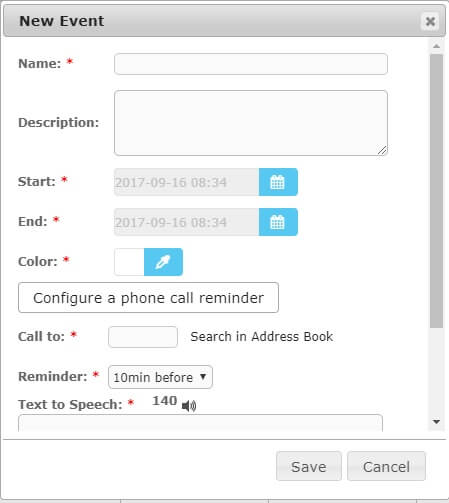
در این صفحه می توانید یک نام و توضیح برای رویداد خود بنویسید (این رویداد می تواند یاد آوری یک جلسه کاری و یا یک مناسبت باشد). تاریخ و ساعت شروع و پایان آن را درج کنید (شروع و پایان بیشتر مربوط به جلسات کاری می باشد). با کلیک روی گزینه Configure a phone call reminder می توانید از وقوع این رویداد مطلع شوید ، در این بخش شما می توانید یک داخلی و یا خط شهری وارد کنید آموزش ویپ و میزان زمان قبل از رویداد جهت یادآوری را انتخاب کنید. در این قسمت می توانید یک متن نیز وارد کنید تا بعد از تماس این متن به صورت صوتی برای شخص مورد نظر پخش شود. با کلیک روی Notify Guests by Email هم می توانید یاد آوری را از طریق Email انجام دهید. در قسمت های بعدی دوره آموزش ایزابل با تنظیمات Email در ایزابل آشنا خواهیم شد.
توجه :
 توجه کنید برای استفاده از این قسمت باید موتور تبدیل متن به گفتار ایزابل روشن باشد. برای این کار می تواند از مسیر PBX->TOOLS->FESTIVAL اقدام به فعال سازی آن کنید. و همچنین در صورتی که مقصد تماس جهت یاد آوری یک خط شهری یا همراه باشد، خطوط خروجی شما باید از نوع دیجیتال باشد (مانند SIP-TRUNK و یا خطوط PRI) در غیر این صورت متن پیام به صورت ناقص برای مخاطب پخش خواهد شد.
توجه کنید برای استفاده از این قسمت باید موتور تبدیل متن به گفتار ایزابل روشن باشد. برای این کار می تواند از مسیر PBX->TOOLS->FESTIVAL اقدام به فعال سازی آن کنید. و همچنین در صورتی که مقصد تماس جهت یاد آوری یک خط شهری یا همراه باشد، خطوط خروجی شما باید از نوع دیجیتال باشد (مانند SIP-TRUNK و یا خطوط PRI) در غیر این صورت متن پیام به صورت ناقص برای مخاطب پخش خواهد شد.پیشنهاد :
 دقت کنید تلاش های زیادی توسط تیم های متفاوتی جهت شمسی کردن تقویم این ماژول انجام شده است ولی هیچ کدام بدون نقص نیستند. در صورتی که این ماژول برای شما جذاب و نیاز به استفاده از آن را در سازمان خود حس می کنید می توانید از ماژول VOIPING جهت این کار استفاده کنید.
دقت کنید تلاش های زیادی توسط تیم های متفاوتی جهت شمسی کردن تقویم این ماژول انجام شده است ولی هیچ کدام بدون نقص نیستند. در صورتی که این ماژول برای شما جذاب و نیاز به استفاده از آن را در سازمان خود حس می کنید می توانید از ماژول VOIPING جهت این کار استفاده کنید.دفترچه تلفن ایزابل :
قسمت بعدی ماژول Agenda یک دفتر تلفن می باشد که می توانید مخاطبین خود را در آن وارد کنید و از طریق آن به راحتی با مخاطبین خود در تماس باشید . روش کار آن بدین شکل است که بعد از جستجوی مخاطب در این دفترچه تلفن فقط کافیست روی دکمه سبز رنگ کلیک کنید تا ابتدا داخلی شما زنگ بخورد و سپس تماس با مخاطب شما برقرار شود . ایزابل چیست ؟ هر چند این ماژول بسیار کاربردی است ولی با چند بار استفاده متوجه خواهید شد که به دلیل نا کارآمد بودن قسمت جست و جو عملاً بلا استفاده می باشد.
پیشنهاد :
 در صورتی که به یک دفترچه تلفن کارآمد با امکاناتی فراتر از این ماژول نیاز دارید بهتر است سری به دفتر تلفن هوشمند ویپینگ بزنید.
در صورتی که به یک دفترچه تلفن کارآمد با امکاناتی فراتر از این ماژول نیاز دارید بهتر است سری به دفتر تلفن هوشمند ویپینگ بزنید.راهکارها و محصولات VOIP سیسکو – بخش دوم
آشنایی با محصولات VOIP سیسکو – بخش دوم :
سلام. با ادامه بررسی محصولات و راهکارهای ویپ سیسکو در قسمت پنجم از سری مقالات آموزش VOIP سیسکو در خدمت شما عزیزان هستیم. همانطور که میدانید در قسمت قبل یعنی مقاله معرفی راهکارها و محصولات VOIP سیسکو – قسمت اول، سه محصول CME , CUE , CUCM از راهکارهای ویپ سیسکو را معرفی کردیم و ویژگیهای هر یک از این محصولات را مورد بررسی قرار دادیم. حال به بررسی باقی راهکارهای ارائه شده توسط سیسکو میپردازیم .
معرفی CUC در راهکارهای VOIP سیسکو :
CUC مخفف عبارت Cisco Unity Connection ، یکی دیگر از راهکارهای ویپ سیسکو برای راهاندازی پست صوتی، تلفن گویا و … میباشد. این محصول به صورت نرمافزاری بوده و اصولا برای راهاندازی آن از یک ماشین مجازی با ۸ گیگ رم و ۱۲۰ گیگ هارد استفاده میشود. این نرمافزار دارای چند نسخه یا ادیشن مختلف میباشد که محبوبترین و پرکاربردترین نوع آن نسخه لینوکسی بوده که به صورت Appliance به کاربران ارائه میشود. این نسخه یا ادیشن نسبت به دیگر مدلهای ارائه شده علاوه بر تعداد پست صوتی بیشتر، از قرار دادن سرور بکاپ به صورت ACTIVE/ACTIVE نیز پشتیبانی میکند .
اگر قسمت چهارم مقالات آموزش ویپ سیسکو را به خاطر داشته باشید، از ماژول سختافزاری CUE به عنوان یکی از راهکارهای ویپ سیسکو برای راهاندازی سیستم پست صوتی یاد شد. حال که هر دو محصول کاربردی ارائه شدهی سیسکو در زمینهی پست صوتی را میشناسید بهتر است با مشاهدهی جدول ذیل ، تفاوت بین این دو راهکار را بهتر درک کنید.
ستون Redundancy قابلیت قرار دادن سرور بکاپ برای Failover هر یک از راهکارها را نمایش میدهد. همانطور که مشاهده میکنید حالت CUE و CUCM از این قابلیت پشتیبانی نمیکنند و راهکار Cisco unity فقط به صورت Active/Passive از این قابلیت پشتیبانی میکند. اما راهکار CUC از این قابلیت به صورت Active/Active یا فعال بودن دو سرور به صورت همزمان پشتیبانی میکند.
در ادامه به برخی از ویژگیهایی که راهاندازی CUC در اختیار ما قرار میدهد اشاره میکنیم.
* ایجاد تا ۲۰۰۰۰ صندوق پست صوتی به ازای هر سرور
* داشتن ساختار Appliance مانند CUCM
* قابلیت فعالسازی سرور پشتیبان به صورت Active/Active
* داشتن دسترسی به صندوق صوتی از هر مکان
* قابلیت تلفن گویا
…..
به عنوان نکتهی آخر در مورد راهکار CUC بهتر است بدانید که این محصول قابلیت یکپارچه شدن با CME و اتصال به CUCM را نیز دارا میباشد.
بررسی Cisco unified CM IM and presence :
IM & P یکی دیگر از راهکارهای ویپ سیسکو میباشد. شما به کمک این محصول میتوانید بین افراد حاضر در شرکت قابلیت ارسال پیام را نیز فعال نمایید. این محصول دارای ویژگیهای بینظیری مانند ثبت لاگهای ارتباطات ، ایجاد محیطی امن برای ارسال پیامها و … نیز میباشد.
بررسی Cisco Jabber :
به کمک این نرمافزار میتوانید امکان استفاده از بسیاری از سرویسهای موجود در شبکه را به صورت نرمافزاری در اختیار کاربران قرار دهید. امکاناتی مانند: تلفن نرمافزاری ، ایجاد اتاق گفت و گو ، تماس صوتی و تصویری ، دفترچه تلفن و …..
بررسی Media sense :
همانطور که گفته شد، برای استفاده از قابلیت ضبط مکالمات در سیسکو باید از نرمافزارها و یا راهکارهای خاص خود استفاده نمایید. یکی از این راهکارها استفاده از Media sense شرکت سیسکو میباشد. به کمک این نرمافزار میتوانید یک سرور جداگانه برای راهاندازی سیستم ضبط مکالمات راهاندازی نمایید.
بررسی Webex :
یکی دیگر از محصولات سیسکو Webex میباشد. توسط این راهکار میتوانید یک کلاس آنلاین برگزار کنید و از ویژگیهای خاص این نرمافزاز برای مدیریت کلاس و ارتباط با دانشجویان استفاده نمایید.
بررسی UCCX :
UCCX نیز یکی دیگر از راهکارهای ویپ سیسکو میباشد. به کمک این محصول میتوانید برخی اقداماتی مانند اسکریپ نویسی برای صفهای پیچیده ، مدیریت تماسهای ورودی و … را انجام دهید.
بررسی Telepresence management suite :
این محصول یکی از راهکارهای ویپ سیسکو برای مدیریت برقراری کنفرانسهای تصویری با کیفیت فوقالعاده بالا میباشد. برخی از کاربردهای آن عبارت است از :
* مدیریت سریع تمامی کنفرانسها
* تهیه گزارش از منابع Telepresence
* همسانسازی دفترچه تلفن با منابع مختلف
* زمانبندی کنفرانسها و همگامسازی با Outlook
….
بررسی VCS Expressway :
راهکار ویپ سیسکو برای برقراری تماس با کاربرانی که خارج از شبکه قرار دارند VCS Expressway میباشد. با راهاندازی این قابلیت میتوانید با کاربرانی که خارج از شبکه قرار دارند و یا حتی مهمانانی که به سایت شما مراجعه میکنند تماس صوتی و با تصویری را به ساده ترین روش برقرار کنید.
جمعبندی :
در قسمت چهارم و پنجم مقالات آموزش ویپ سیسکو نگاهی کلی به محصولات و راهکارهای ارائه شده توسط شرکت سیسکو پرداختیم و برخی ویژگیهای این محصولات را نیز مورد بررسی قرار دادیم. در قسمت بعدی آموزش VOIP سیسکو بحث را با یکی دیگر از مطالب مهم دنیای Cisco ادامه خواهیم داد.
در صورت وجود هرگونه ابهام یا مشکل میتوانید سوالات خود را از طریق بخش دیدگاهها با کارشناسان سیسکو گروه ویپینگ در میان بگذارید .